Come passare al cloud Windows 11 con Windows 365 Switch?
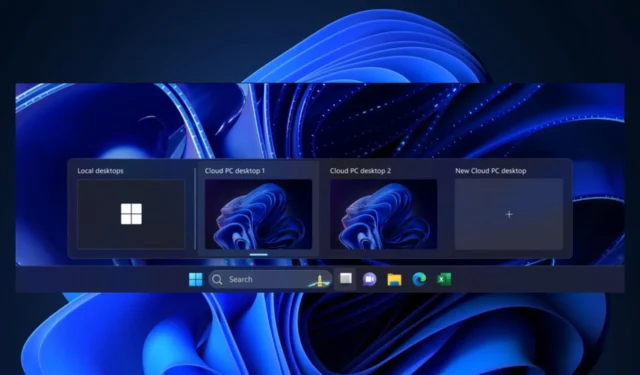
Ora, sembra che il gigante tecnologico con sede a Redmond stia mantenendo le sue promesse. Negli aggiornamenti del programma Insider di questa settimana, puoi effettivamente visualizzare in anteprima la funzionalità di Windows 365 Switch e ti mostreremo come farlo.
Con esso, sarai in grado di passare facilmente da Windows 11 locale offline a Windows 11 basato su cloud con pochi clic.
Windows 365 Switch offre la possibilità di spostarsi facilmente tra un Cloud PC Windows 365 e il desktop locale utilizzando gli stessi comandi da tastiera familiari, nonché un clic del mouse o un gesto di scorrimento attraverso Visualizzazione attività sulla barra delle applicazioni di Windows 11.
Microsoft
Come abilitare e utilizzare Windows 365 Switch?
Iscriverli lì richiede un po’ di tempo, in particolare il download e l’installazione di queste versioni di Windows, quindi assicurati di prenderti del tempo per farlo.
Download e installazione dell’app Windows 365
- Vai su Microsoft Store e cerca l’app di Windows 365.
- Fai clic su Ottieni e installa l’app sul tuo PC.
- Al termine dell’installazione, apri l’app.
Passaggio al tuo Cloud PC
- Come con molti altri prodotti Microsoft, Microsoft ti guiderà attraverso Windows 365 la prima volta che lo apri.
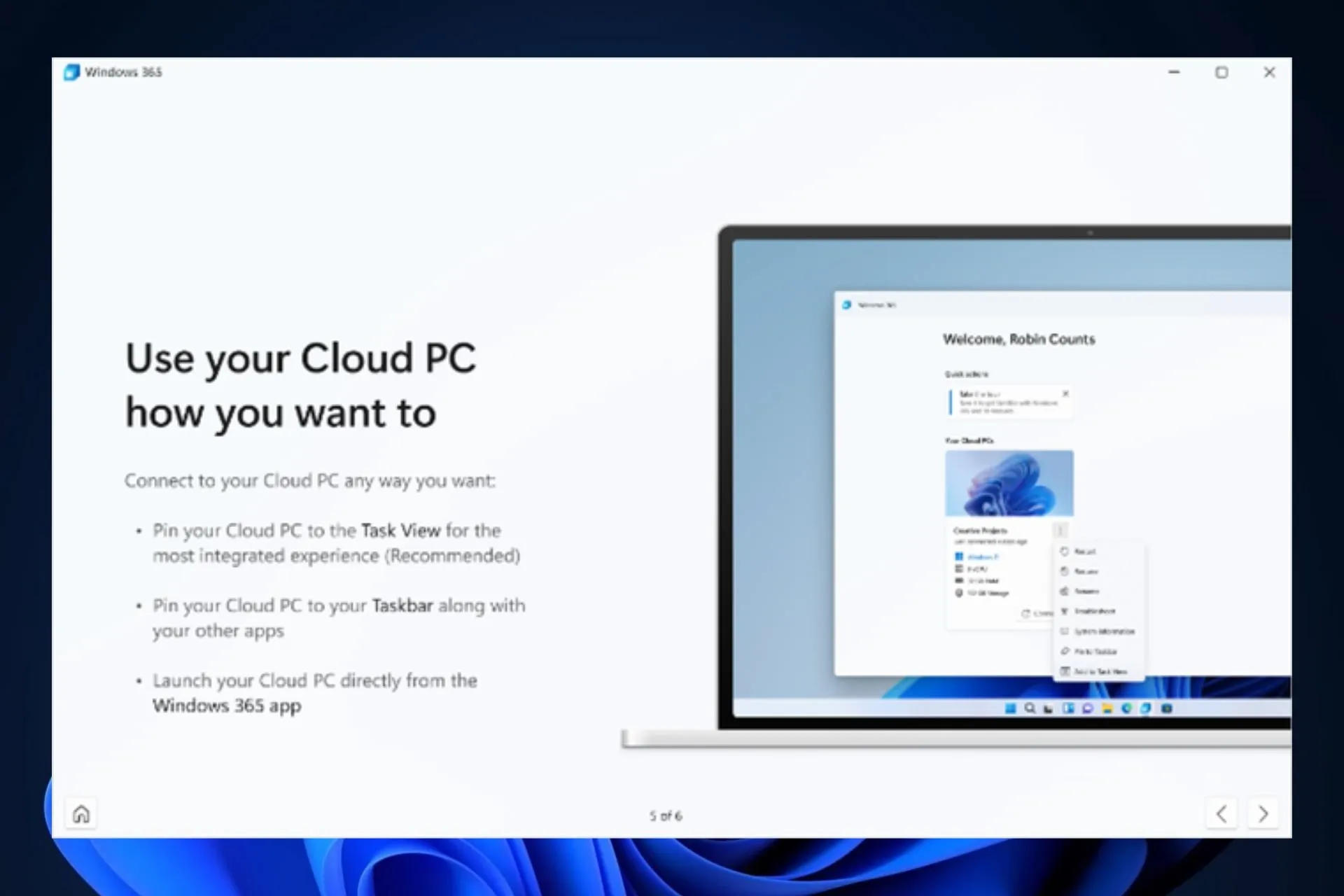
- Al termine del mini-tutorial, noterai una nuova icona sulla barra delle applicazioni di Windows 11.
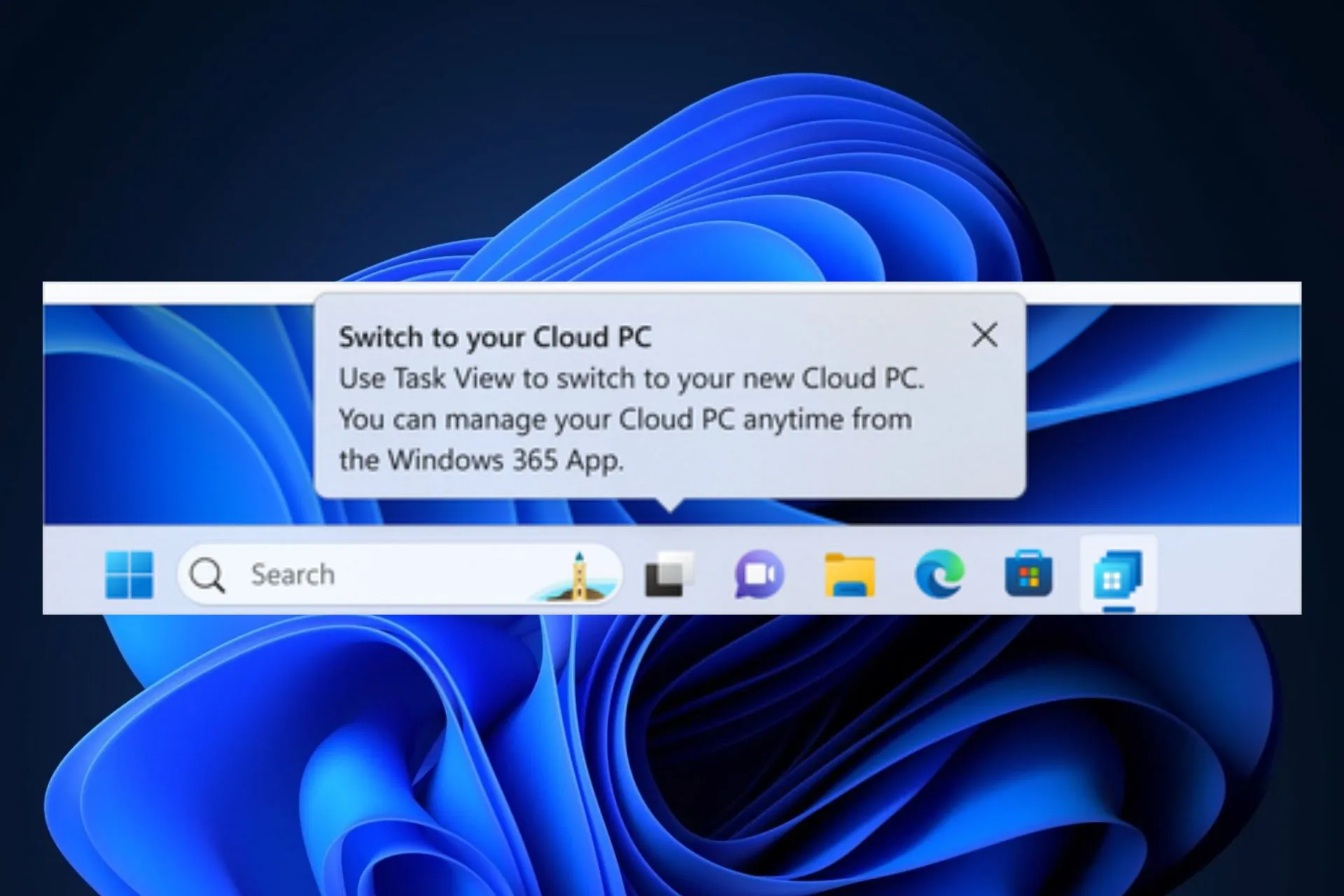
- Clicca sull’icona e aprirai Windows 365, dove potrai connetterti al tuo Cloud PC.
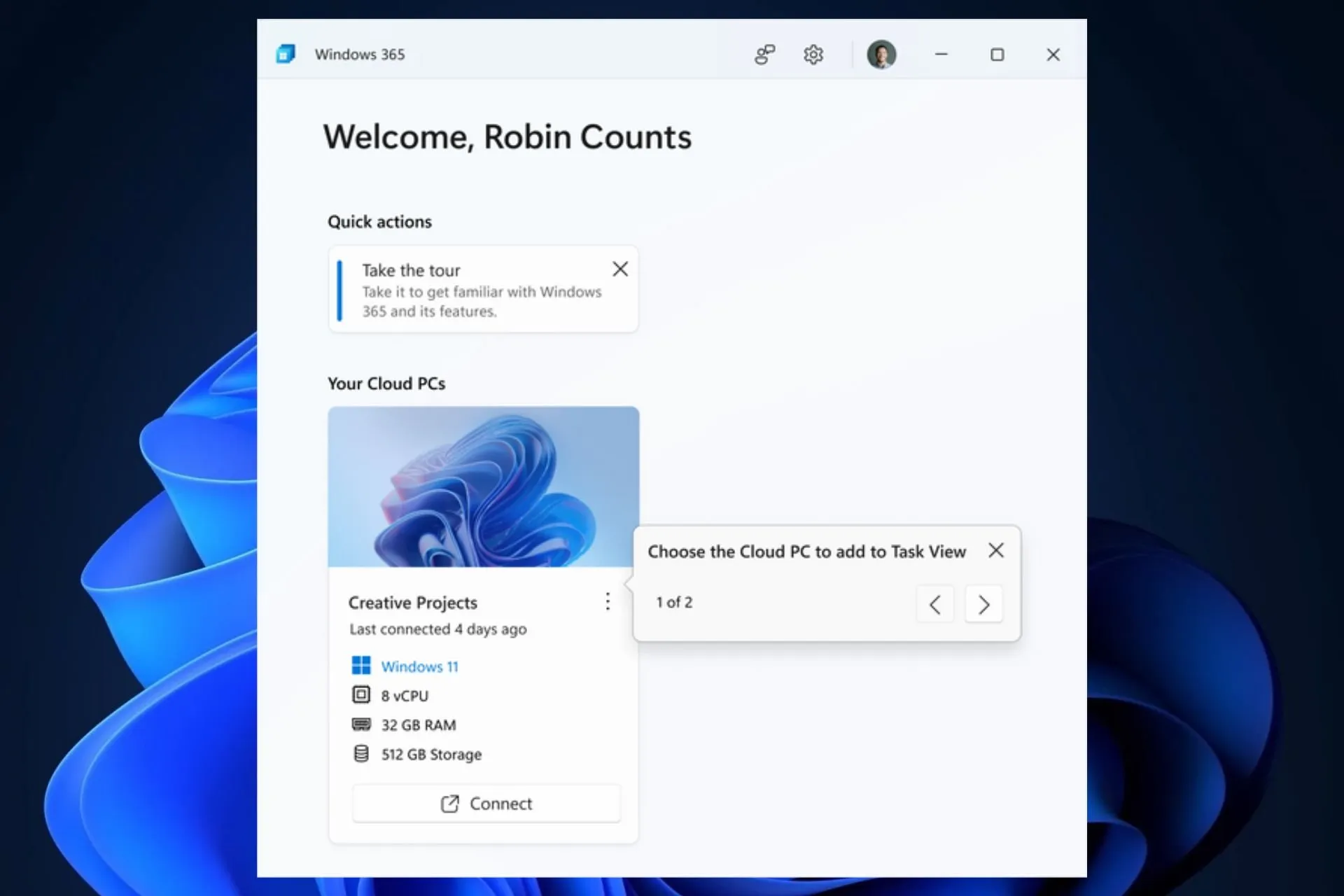
- Una volta connesso, seleziona l’icona con i tre puntini e scegli l’ opzione Aggiungi alla vista attività . Questo abiliterà Windows Switch.

- Come puoi vedere, sarai in grado di passare facilmente dal tuo PC locale al tuo Cloud PC con pochi clic.
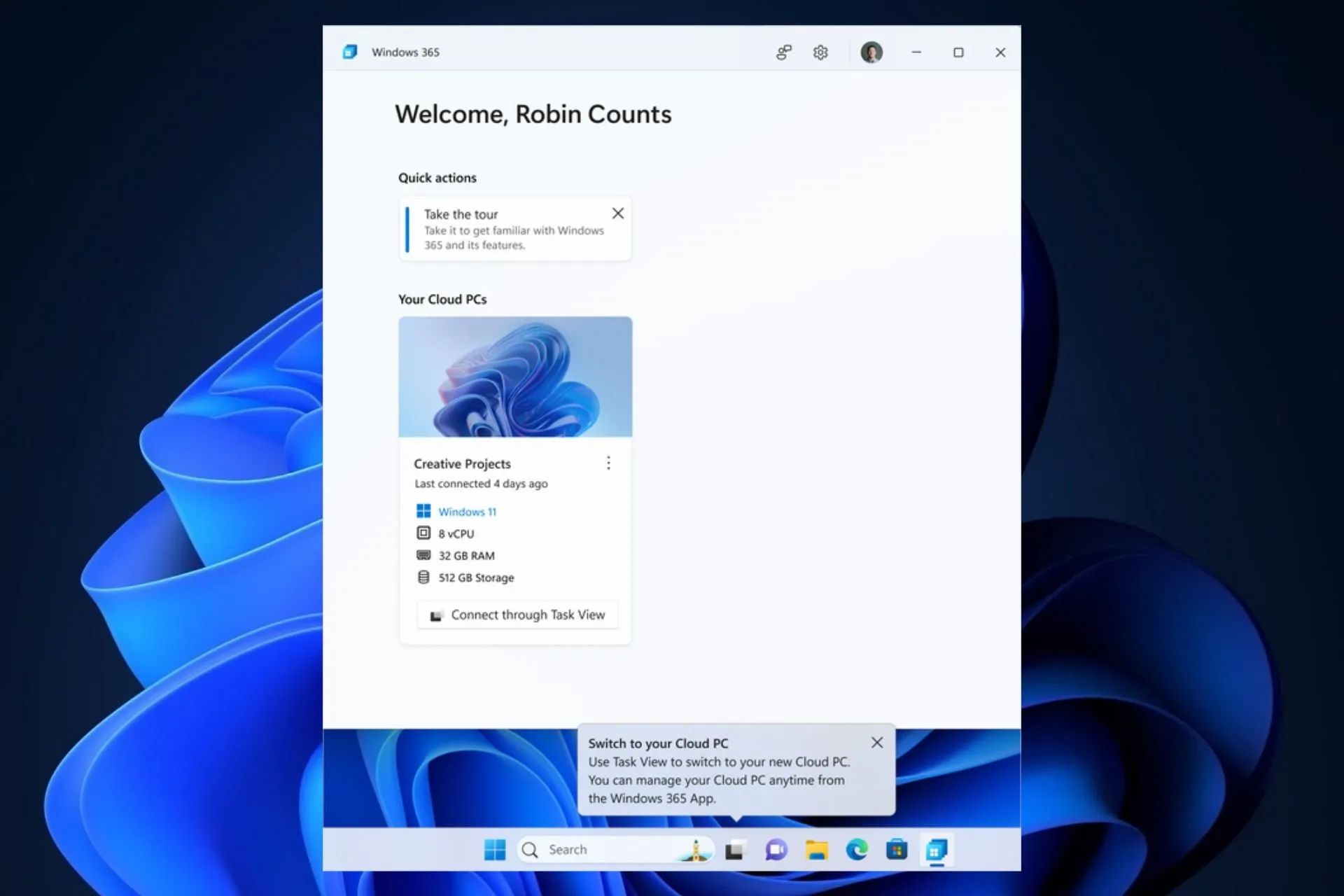
- Per abituarti all’esperienza di passaggio, passa con il mouse sopra l’icona della visualizzazione delle attività di Windows nella barra delle applicazioni.
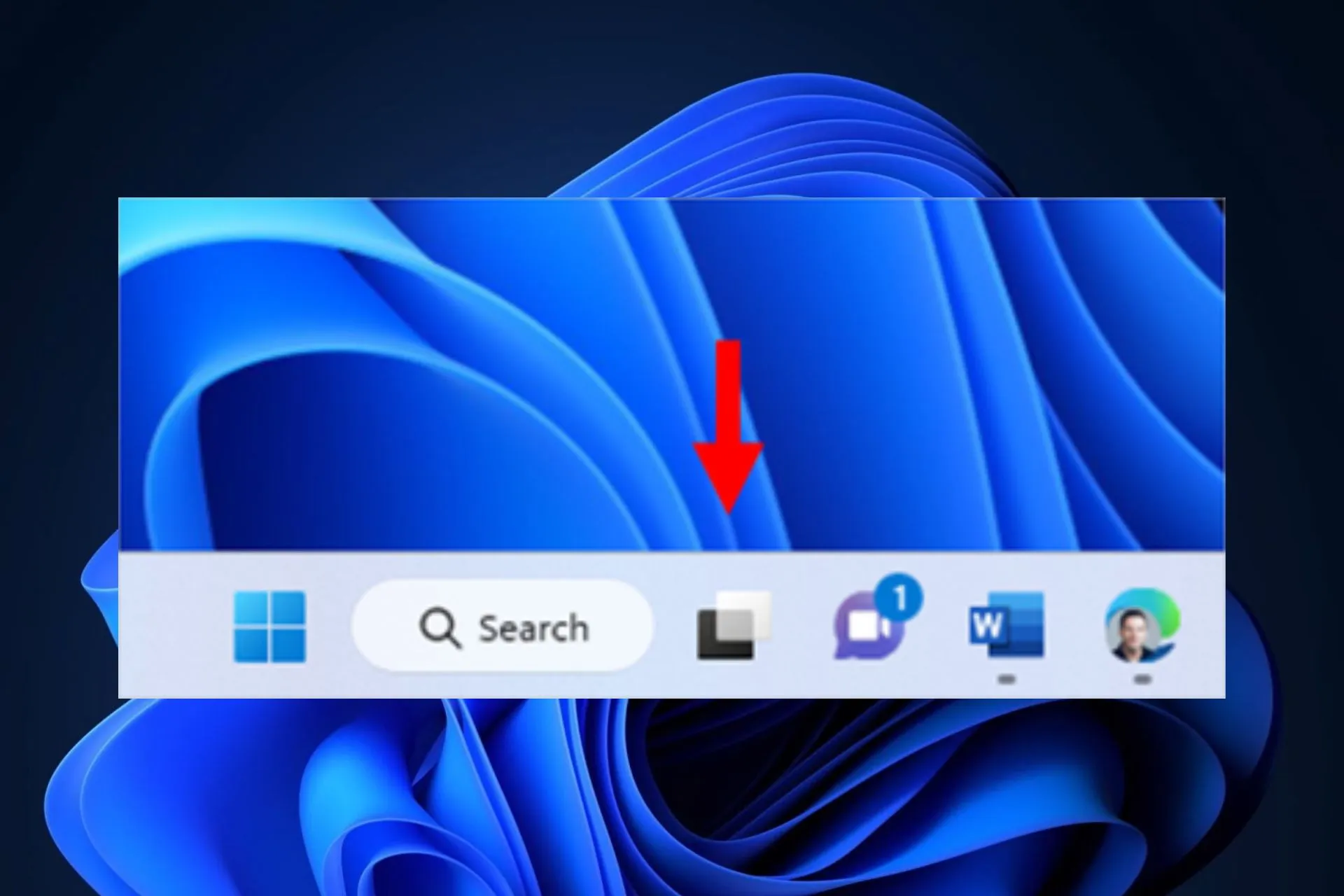
- Windows 365 Cloud si aprirà automaticamente e ora potrai connetterti al tuo Cloud PC.

- Una volta connesso al tuo Cloud PC, puoi tornare al tuo PC locale utilizzando lo stesso metodo.
Ecco come si usa Windows 365 Switch. Tuttavia, devi sapere che la funzione è ancora in fase di lancio, quindi potrebbero esserci problemi di tanto in tanto. In tal caso, non dimenticare di inviare il tuo feedback a Microsoft.
E facci sapere la tua esperienza con questa nuova funzionalità nella sezione commenti qui sotto.



Lascia un commento